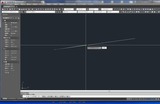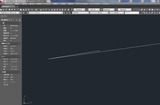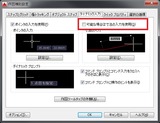AutoCADLT2014 2015 2016 2017
文字を編集する際に 現在はインプレス編集になっていますが
2004を使用していた方には慣れず、いままでのように
ダイアログボックスが出て編集のほうがいいという場合には
システム変数【DTEXTED】を1 に変更してください
文字をダブルクリックすると以前のようにボックスが出て編集ができます。
「CAD」カテゴリーアーカイブ
AutoCADLT2013以降の設定(ダイナミック入力)
AutoCADLT2015 2016の 起動が遅い!!
いままでAutoCAD2004をサクサク使っていたのですが
Windows 7以降、64bitのPCが出てからAutoCAD2004が
使えなくなり新しいAutoCADを導入したのですが
なんだか、機能がたくさんついたからなのか、ソフトを起動してから
立ち上がるまで遅い!遅い!
なので調べました。
まず、起動すると
「新しいタブ」機能が起動するんだけど、これのせいでまず起動が遅いらしい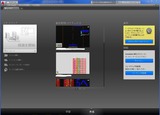
この「新しいタブ」を表示させずに初めから新規図面を開く方法は
1.AutoCADLT2015を起動する
2. 図面を開始をクリックして新規図面を開く
3.コマンドに NEWTABMODE と入力し 値に 0 を入力しエンター
4.コマンドに STARTUP と入力し 値に 0 を入力しエンター
5.AutoCADLT2015を再起動する
すると、以前のように起動すると新規図面が開く状態になります。
ちなみにAutoCADLT2016だとコマンドがすこし変わっていて
1.AutoCADLT2016を起動する
2. 図面を開始をクリックして新規図面を開く
3.コマンドに STARTMODE と入力し 値に 0 を入力しエンター
4.コマンドに STARTUP と入力し 値に 0 を入力しエンター
5.AutoCADLT2016を再起動する
これで2016も起動が早くなります!
試してみてください!!